背景介绍:
在windows上无法直接使用linux系统,双系统虽然可装,但使用不便,在windows上通过虚拟媒体virtualbox运行linux系统,完美解决了次问题。
0、安装前准备
1)virtualbox安装包
链接:https://pan.baidu.com/s/1aq5NS1cSj5Lq3kn_EQdobA
提取码:4men (有效期永久)
2)ubantu18.0镜像
链接:https://pan.baidu.com/s/1ZjFmwnTTyfVDhzidbZel5Q
提取码:q6z0 (有效期7天,可私我索取)
1、双击virtual box,新建
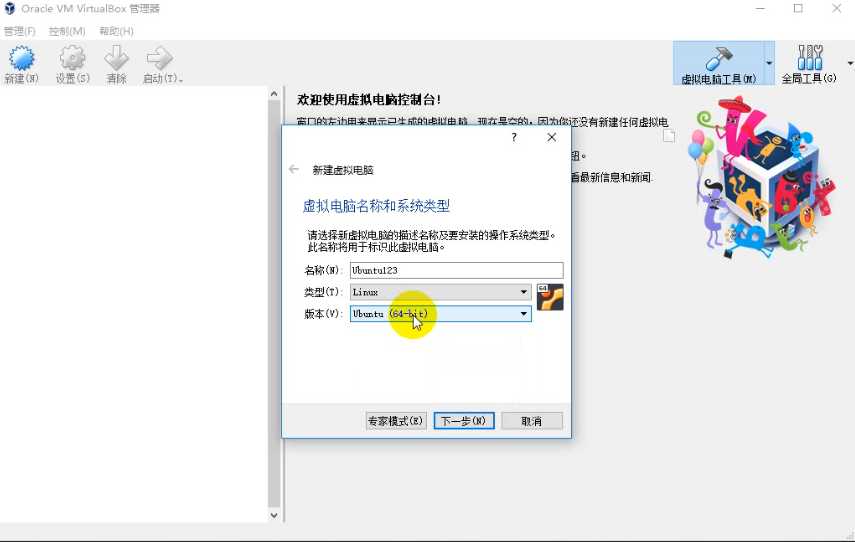
2、下一步,下一步,选择“使用已有的虚拟磁盘文件”
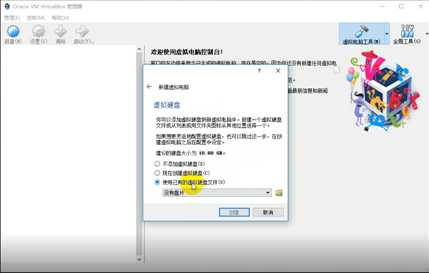
3、选择本地已有的虚拟磁盘文件
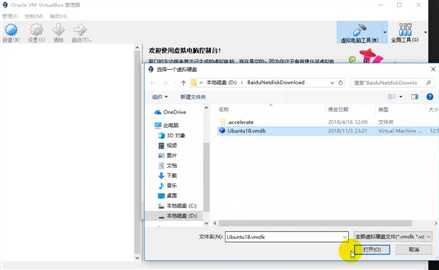
4、打开,创建
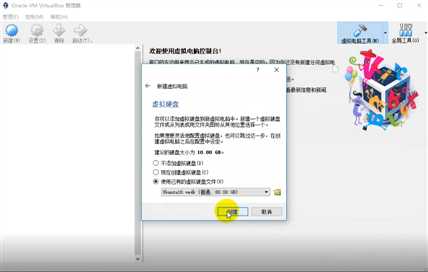
5、启动
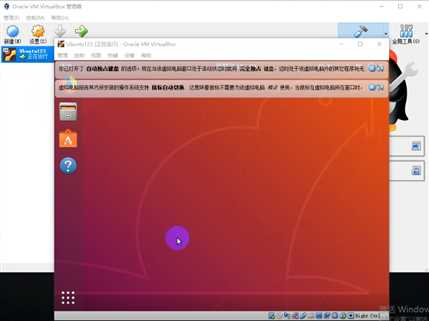
6、点击终端
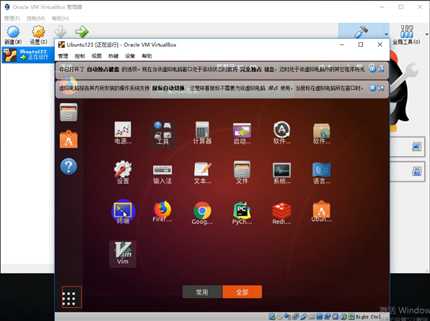
7、终端弹出如下
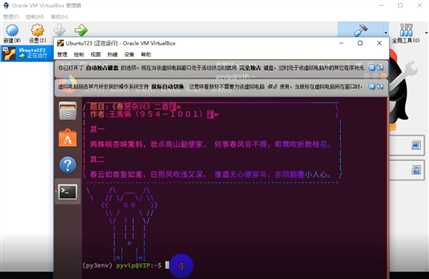
8、输入ifconfig,得到虚拟机ip地址如下
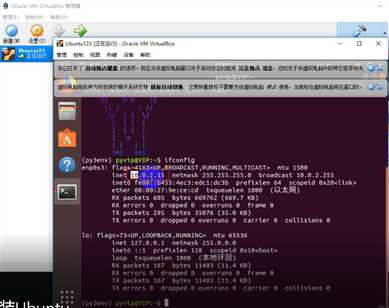
ip addr同样可以查到
9、检测连通性,是否联网,ping www.baidu.com
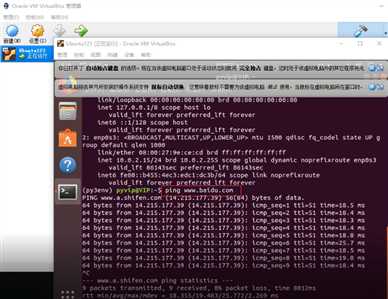
原文:https://www.cnblogs.com/zhanghaibin16/p/virtualbox_ubantu.html